थूनर कस्टम क्रियाओं और मेनू आइटम को हॉटकी कैसे असाइन करें
थूनर लिनक्स डेस्कटॉप वातावरण में एक हल्का फ़ाइल प्रबंधक ऐप है जिसे XFCE कहा जाता है। मिनिमल लुक के साथ, यह उपयोगकर्ता के लिए कई प्रकार की शक्तिशाली सुविधाएँ प्रदान करता है। इस लेख में, हम देखेंगे कि थूनर में मेनू कमांड और कस्टम क्रियाओं के लिए हॉटकी को कैसे अनुकूलित किया जाए।
विज्ञापन
थूनर उपयोगकर्ता को किसी भी हॉटकी को उसके मुख्य मेनू आइटम में फिर से असाइन करने की अनुमति देता है। आपको बस उपयुक्त विकल्प को सक्रिय करने की आवश्यकता है। यहां बताया गया है कि यह कैसे किया जा सकता है।
- XFCE का सेटिंग सेंटर खोलें और अपीयरेंस आइकन पर क्लिक करें।
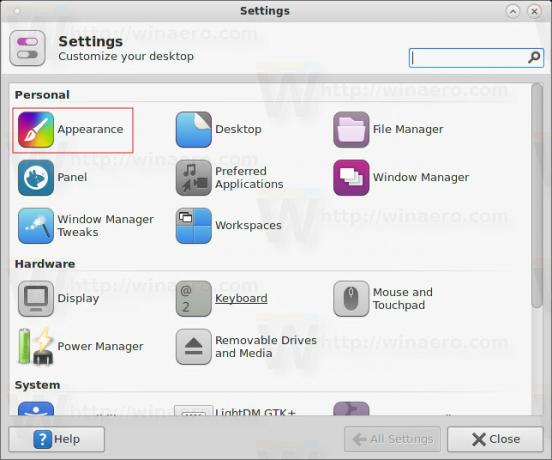 आप इसे सीधे अपने टर्मिनल या एप्लिकेशन फ़ाइंडर में निम्न कमांड टाइप करके भी खोल सकते हैं:
आप इसे सीधे अपने टर्मिनल या एप्लिकेशन फ़ाइंडर में निम्न कमांड टाइप करके भी खोल सकते हैं:xfce4-उपस्थिति-सेटिंग्स
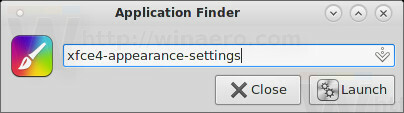
- सेटिंग टैब पर जाएं और नीचे दिखाए गए अनुसार "संपादन योग्य त्वरक सक्षम करें" विकल्प को सक्रिय करें:

अब आप कस्टम हॉटकी असाइन कर सकते हैं।
डिफ़ॉल्ट मेनू आइटम के लिए हॉटकी असाइन करें
एक डिफ़ॉल्ट मेनू आइटम के लिए एक नई हॉटकी असाइन करने के लिए, अपने माउस पॉइंटर को उस पर होवर करें लेकिन उस पर क्लिक न करें:
अब, अपने माउस को स्पर्श न करें और माउस पॉइंटर को आइटम पर छोड़ दें। वांछित हॉटकी दबाएं जिसे आप वर्तमान मेनू आइटम को असाइन करना चाहते हैं। एक बार जब आप इसे दबा देंगे, तो इसे असाइन किया जाएगा। निम्न स्क्रीनशॉट देखें:
इस पद्धति का उपयोग करके, आप किसी भी मुख्य मेनू आइटम को हॉटकी असाइन कर सकते हैं। केवल कुछ गतिशील सबमेनस जैसे फ़ाइल - नई - "टेम्पलेट सूची" इस सुविधा का समर्थन नहीं करते हैं, लेकिन यह एक बहुत ही मामूली सीमा है।
कस्टम क्रियाओं के लिए हॉटकी असाइन करें
कस्टम आइटम उपयोगी कमांड होते हैं, जिन्हें आमतौर पर संदर्भ मेनू से बुलाया जाता है। 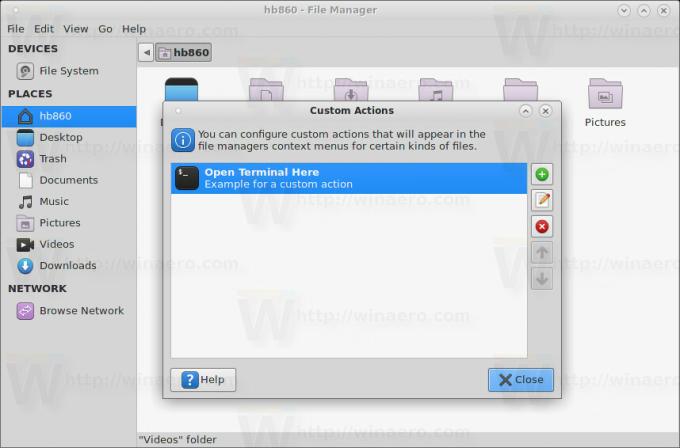
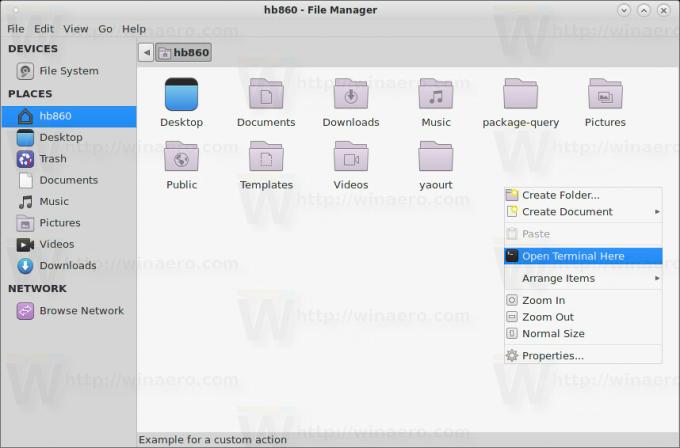
दुर्भाग्य से, ऊपर वर्णित ट्रिक संदर्भ मेनू पर लागू नहीं होती है। हालाँकि, कस्टम क्रियाएँ मुख्य मेनू में भी, फ़ाइल मेनू के अंतर्गत प्रदर्शित होती हैं।
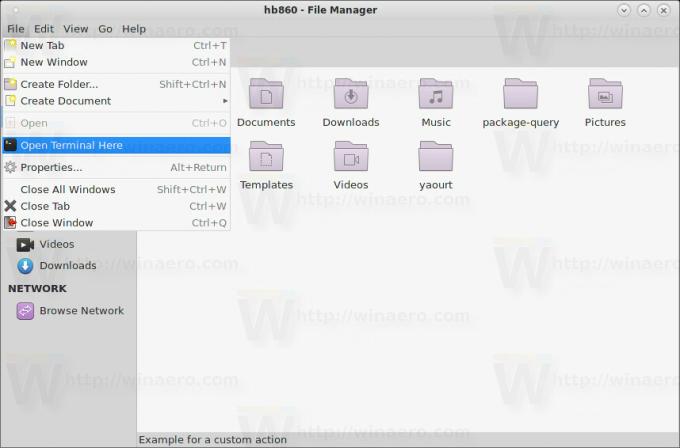 वहां से, आप अपने पॉइंटर को वांछित कस्टम क्रिया पर होवर कर सकते हैं और अपनी हॉटकी असाइन कर सकते हैं। यह अपेक्षा के अनुरूप काम करता है:
वहां से, आप अपने पॉइंटर को वांछित कस्टम क्रिया पर होवर कर सकते हैं और अपनी हॉटकी असाइन कर सकते हैं। यह अपेक्षा के अनुरूप काम करता है:
थूनर में हॉटकी को अनुकूलित करने की क्षमता इस उत्कृष्ट फ़ाइल प्रबंधक की उपयोगिता में सुधार करती है और आपका समय बचाती है। अब, आप उन सभी आदेशों के लिए हॉटकी सेट कर सकते हैं जिनका आप अक्सर उपयोग करते हैं और अपने वर्कफ़्लो को गति देते हैं।


